فهرست مطالب:
- مرحله 1: برنامه نویسی آردوینو
- مرحله 2: مونتاژ کنترل کننده الکترونیکی روبات (PCB)
- مرحله 3: مونتاژ مکانیکی ربات
- مرحله 4: راه اندازی نرم افزار برنامه نویسی ربات
- مرحله 5: نرم افزار Robot + PCB + را وصل کنید
- مرحله 6: نتیجه گیری

تصویری: رباتیک DIY - بازوی ربات آموزشی 6 محور: 6 مرحله (همراه با تصاویر)

2024 نویسنده: John Day | [email protected]. آخرین اصلاح شده: 2024-01-30 08:52



سلول آموزشی DIY-Robotics بستری است که شامل بازوی رباتیک 6 محوره ، مدار کنترل الکترونیکی و نرم افزار برنامه نویسی است. این پلتفرم مقدمه ای برای دنیای رباتیک صنعتی است. از طریق این پروژه ، DIY-Robotics مایل است راه حلی مقرون به صرفه اما با کیفیت را برای همه کسانی که مایل به کسب اطلاعات بیشتر در مورد این زمینه جذاب هستند ارائه دهد. این پروژه فرصتی عالی برای توسعه دانش و مهارت های مختلف در زمینه های مکانیک ، برق و علوم کامپیوتر است. با سلول آموزشی DIY-Robotics ، رباتیک در دسترس همگان است. این کتابچه راهنمای مراحل مختلف مونتاژ مکانیکی ، مونتاژ الکتریکی و نصب و استفاده از نرم افزار DIY-Robotics Educational Cell V1.0 را نشان می دهد. تمام فایل های مربوط به توسعه سلول روباتی آموزشی را در پوشه فشرده خواهید یافت. این شامل نقشه های سه بعدی ربات ، نمودارهای الکتریکی کنترل کننده ، کد آردوینو ، کدهای منبع نرم افزار و همچنین صورتحساب مواد مورد نیاز است. قبل از شروع ، مطمئن شوید که به چاپگر سه بعدی دسترسی دارید و همه اجزای مورد نیاز را خریداری کرده اید. لیستی از همه اجزای مورد نیاز به همراه قیمت و محل سفارش آنها را در صورتحساب مواد (bill-of-materials.pdf) خواهید یافت. اگر گیر کرده اید یا به کمک نیاز دارید ، حتماً انجمن DIY-Robotics را بررسی کنید. می توانید یک حساب کاربری رایگان ایجاد کنید و س yourال خود را از جامعه متخصصان معتبر و علاقه مندان به رباتیک بپرسید. شروع کنیم! (و لذت ببرید!) کل پروژه را بارگیری کنید:
مرحله 1: برنامه نویسی آردوینو
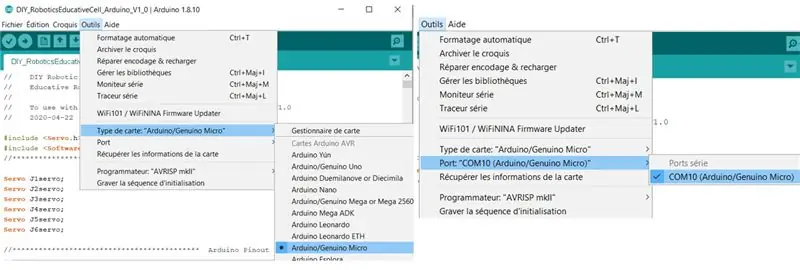
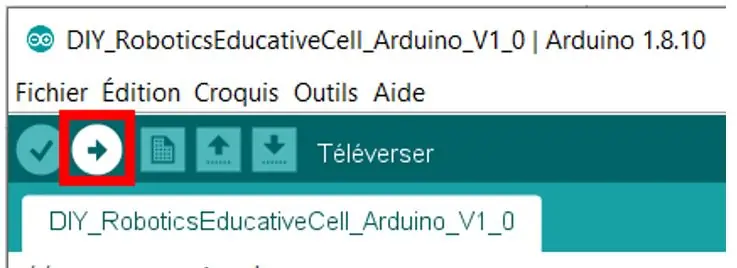
نرم افزار Arduino IDE را مستقیماً از وب سایت Arduino بارگیری کنید:
www.arduino.cc/fa/Main/Software
فایل DIY_ROBOTICSEDUCATIVECELL_Arduino_V1_0.ino موجود در پوشه فشرده DIY_ROBOTICS_EDUCATIVECELL_V1_0.zip را باز کنید.
Arduino Micro را با کابل USB به رایانه خود وصل کنید.
نوع Arduino / Genuino Micro و پورت ارتباط صحیح را انتخاب کنید.
به تصویر 1 مراجعه شود.
Arduino Micro را با فشار دادن دکمه Upload برنامه ریزی کنید:
به تصویر 2 مراجعه شود.
مرحله 2: مونتاژ کنترل کننده الکترونیکی روبات (PCB)
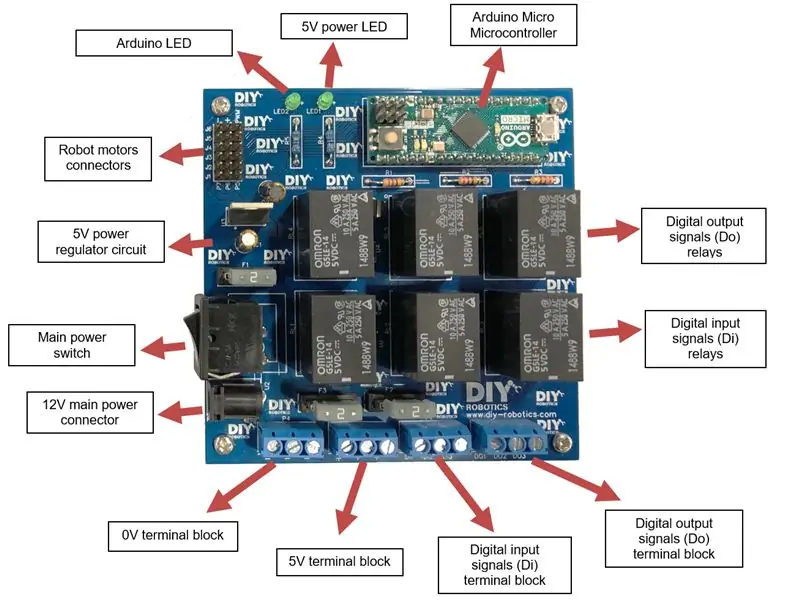
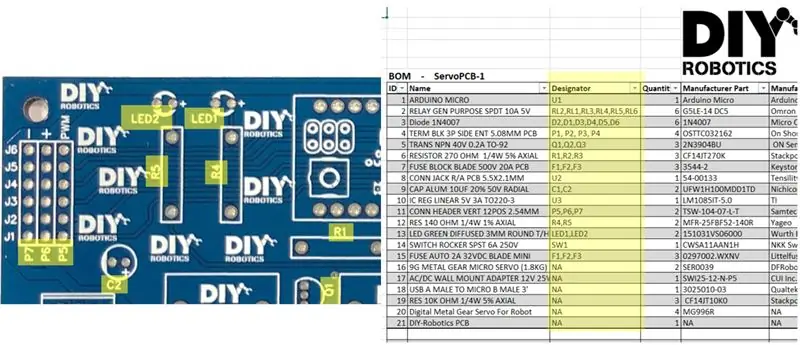

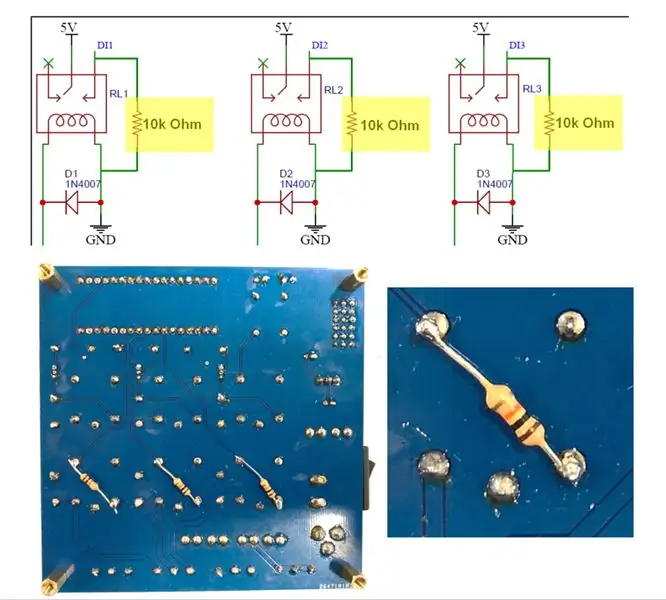
1. بررسی اجمالی
کنترل کننده الکترونیکی سلول آموزشی رباتیک پل ارتباطی بین نرم افزار برنامه نویسی و ربات است. میکروکنترلر مورد استفاده در مدار چاپی ، Arduino Micro ، کارهای زیر را انجام می دهد:
• ارتباط بین کنترل کننده الکترونیکی و نرم افزار برنامه نویسی • کنترل 6 موتور ربات (سروو موتورهای 5 ولت) • کنترل 3 سیگنال خروجی دیجیتال (سطوح منطقی 0-5 ولت) • خواندن 3 سیگنال ورودی دیجیتال (سطوح منطقی 0-5 ولت)
برای مشاهده توضیحات PCB به تصویر 1 مراجعه کنید.
2. سفارش مدار چاپی (PCB)
برد مدار چاپی (PCB) کنترل کننده روبات را می توان از هر سازنده PCB با فایل های "GERBER" موجود در پوشه فشرده DIY_ROBOTICS_EDUCATIVECELL_V1_0.zip سفارش داد.
به شما پیشنهاد می کنیم از تولید کننده JLCPCB (jlcpcb.com) سفارش دهید که خدمات سریع و ساده ای را با قیمت بسیار پایین ارائه می دهد. برای سفارش PCB مراحل زیر را دنبال کنید:
الف) در صفحه اصلی jlcpcb.com ، QUOTE NOW را انتخاب کنید ، سپس فایل gerber خود را اضافه کنید. فایل Gerber.zip را در پوشه فشرده DIY_ROBOTICS_EDUCATIVECELL_V1_0.zip انتخاب کنید.
ب) پارامترهای پیش فرض را انتخاب کنید.
ج) ذخیره در سبد خرید را انتخاب کرده و برای تکمیل سفارش ، پرداخت را ادامه دهید.
3. مجموعه مدار چاپی (PCB)
هنگامی که PCB کنترلر ربات در دست است ، به مونتاژ آن بروید. شما باید تمام اجزا را لحیم کنید.
هر جزء PCB مشخص شده است.
لیست مواد bill-of-materials.pdf موجود در پوشه فشرده DIY_ROBOTICS_EDUCATIVECELL_V1_0.zip به شما در مرتب سازی اجزا کمک می کند.
به تصویر 2 مراجعه شود.
به قطبیت اجزای زیر توجه ویژه داشته باشید:
LED1 ، LED2 ، U1 ، U3 ، C1 ، C2 ، D1 ، D2 ، D3 ، D4 ، D5 ، D6 ، Q1 ، Q2 ، Q3
این اجزا باید به روش صحیح لحیم شوند ، در غیر این صورت می سوزند. به عنوان مثال ، توجه داشته باشید که دیودهای ساطع کننده نور (LED) و خازن ها (C) دارای یک پایه بلند و یک پایه کوتاه هستند. پین بلند ، آند ، باید در سوراخ مشخص شده با +قرار داده و لحیم شود.
برای لحیم کاری صحیح این اجزاء به تصویر 3 مراجعه کنید.
در نهایت ، 3 مقاومت 10k اهم باید به مدار اضافه شود تا سیگنال های ورودی دیجیتال (Di) عملکردی داشته باشند. این مقاومتها در لیست مواد به شرح زیر شرح داده شده است:
RES 10K OHM 1/4W 5٪ AXIAL
به تصویر 4 مراجعه کنید تا ببینید مقاومتهای اضافی را در کجا لحیم کنید.
مرحله 3: مونتاژ مکانیکی ربات



1. بررسی اجمالی
برای مونتاژ مکانیکی ربات خود ، به اجزا و ابزارهای زیر نیاز دارید:
- 4 سروو موتور MG966R
- 2 موتور میکرو سروو 9 گرم
- 8 قطعه ربات چاپ سه بعدی
- مهره M2 24 متری
- 24 پیچ متریک M2
- 2 پیچ متریک M2.5
- 4 پیچ متریک M3
- چاپگر سه بعدی
- آهن لحیم کاری
- فندک
- کلیدهای شش گوش
به DIY_ROBOTICSEDUCATIVECELLV1_0_BOM.pdf فهرست مواد موجود در DIY_ROBOTICS_EDUCATIVECELL_V1_0.zip مراجعه کنید.
2. چاپ سه بعدی
فایلهای سه بعدی 8 قسمت ربات را در پوشه فشرده DIY_ROBOTICS_EDUCATIVECELL_V1_0.zip پیدا خواهید کرد.
قطعات را با استفاده از چاپگر سه بعدی چاپ کنید. توصیه می کنیم از تنظیمات زیر استفاده کنید:
- لایه بالا 4 لایه
- لایه پایین 4 لایه
- دیوار 4 لایه
3. سروها را تراز کنید
قبل از مونتاژ ربات ، مهم است که مطمئن شوید همه موتورهای سروو در نقطه وسط قرار دارند. برای تراز کردن سرویس ها ، مطمئن شوید قبلاً میکروکنترلر آردوینو را برنامه ریزی کرده اید و کنترلر ربات را مونتاژ کرده اید. برای تراز کردن سرو موتورها دستورالعمل های زیر را دنبال کنید:
6 موتور سروو را به کنترل کننده روبات وصل کنید. مطمئن شوید که اتصالات به روش صحیح وصل شده اند.
- سیم قهوه ای: 0V (-)
- سیم قرمز: 5 ولت (+)
- سیم نارنجی: PWM
رگولاتور 12 ولت را به پریز برق AC 120 ولت خود وصل کنید. رگلاتور 12 ولت را به پریز برق کنترل کننده ربات وصل کنید. کلید برق SW1 را فعال کنید. چراغ LED1 باید روشن شود و چراغ LED2 باید چشمک بزند. ربات باید همه آن را در موقعیت خود قرار دهد. سروو موتورها در 90 درجه. شما می توانید قدرت کنترلر روبات را خاموش کرده و سرو موتورها را قطع کنید.
به تصویر 2 مراجعه شود.
4. مهره ها را وارد کنید
قبل از مونتاژ ، مهره M2 x 0.4 میلی متر را در هر سوراخ شش ضلعی قطعات چاپ شده سه بعدی قرار دهید تا امکان مونتاژ فراهم شود. برای تسهیل درج از آهن لحیم استفاده کنید.
به تصویر 3 رجوع کنید.
5. چرخ دنده ها را در سوراخ های اتصال قرار دهید
محل اتصال مکانیکی بین موتورهای سروو و قطعات ربات چاپ سه بعدی مستقیم است: چرخ دنده باید مستقیماً در سوراخ وارد شود. برای اطمینان از اتصال مکانیکی خوب ، حفره ها پس از چاپ سه بعدی کمی کوچکتر از چرخ دنده ها هستند. با فندک ، کمی سوراخ را گرم کنید ، سپس چرخ دنده سروو موتور را (تا حد امکان مستقیم) وارد کنید. پلاستیک ذوب شده به شکل یک چرخ دنده ظاهر می شود. با سفت کردن پیچ و مهره ، محل را کامل کنید. این مرحله را برای هر اتصال تکرار کنید. مراقب باشید ، گرم شدن بیش از حد قطعات چاپ شده سه بعدی می تواند آنها را تغییر شکل داده و غیر قابل استفاده کند.
به تصویر 4 مراجعه شود.
6. مونتاژ
برای اتصال چرخ دنده های سروو به قطعات ربات چاپ سه بعدی از پیچ و مهره های M3 استفاده کنید. برای اتصال بدنه های سرو موتور به قطعات ربات چاپ سه بعدی از پیچ های متریک M2 استفاده کنید. برای جمع آوری دو قطعه ربات چاپ سه بعدی از J2 تا J4 از پیچ و مهره های M2 استفاده کنید.. روبات را طوری مونتاژ کنید که هر مفصل در نقطه وسط خود قرار گیرد (ربات مستقیم ، همانطور که در زیر نشان داده شده است).
به تصاویر 1 و 5 مراجعه کنید.
مرحله 4: راه اندازی نرم افزار برنامه نویسی ربات
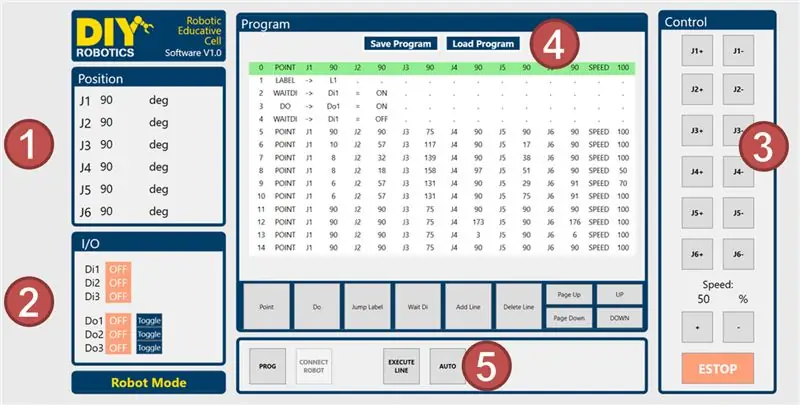
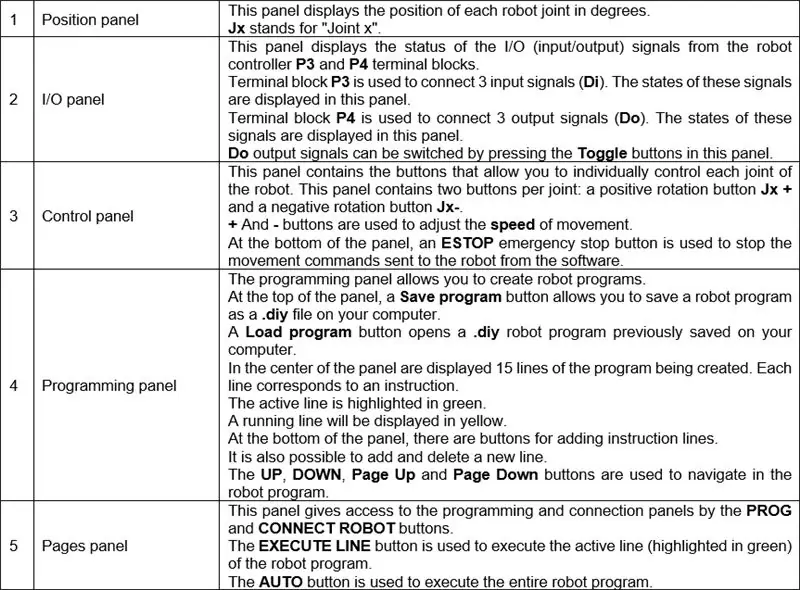
1. راه اندازی نرم افزار
فایل راه اندازی موجود در پوشه فشرده DIY_ROBOTICS_EDUCATIVECELL_V1_0.zip را باز کنید.
برای تکمیل نصب ، دستورالعمل های نصب را دنبال کنید.
پس از اتمام نصب ، نرم افزار را با کلیک روی نماد DIY Robotics در دسکتاپ خود اجرا کنید.
2. حرکت در رابط
برای توضیحات پنل نرم افزار به تصویر 1 و 2 مراجعه کنید.
3. ایجاد یک برنامه ربات
پنل برنامه نویسی به شما امکان می دهد یک برنامه ربات با حداکثر 200 خط آموزشی ایجاد کنید. در اینجا شرح هر نوع دستورالعمل آمده است:
دستورالعمل POINT
یک نقطه (موقعیت) ربات را ذخیره می کند.
با اجرای این دستورالعمل ، ربات با توجه به موقعیت و سرعت ذخیره شده حرکت می کند.
برای ذخیره یک نقطه ربات در یک دستورالعمل ، ربات را به صورت دستی در موقعیت دلخواه حرکت داده و با استفاده از دکمه های موجود در صفحه کنترل سرعت حرکت دلخواه را انتخاب کنید. دکمه Point را فشار دهید. سپس یک خط دستور در پنل برنامه نویسی اضافه می شود. خط دستور مقدار درجات هر مفصل و همچنین سرعت حرکت را نشان می دهد.
دستورالعمل انجام دهید
وضعیت سیگنال خروجی Do را تغییر می دهد.
اجرای این دستورالعمل حالت یکی از سیگنال های خروجی Do (ON/OFF) را تغییر می دهد.
برای ایجاد دستورالعمل DO ، دکمه Do را فشار دهید. یک پنل پارامتر نمایش داده می شود. شماره سیگنال خروجی Do (1 ، 2 یا 3) و همچنین حالت مورد نظر (روشن یا خاموش) را انتخاب کنید. برای افزودن دستورالعمل ، دکمه Add Instruction را فشار دهید.
سپس یک خط دستور در پنل برنامه نویسی اضافه می شود. خط دستور شماره سیگنال Do و تغییر حالت را نشان می دهد.
دستورالعمل برچسب
برچسبی را در برنامه ربات اضافه می کند.
اجرای این دستورالعمل هیچ تاثیری نخواهد داشت. این خط یک برچسب است که به دستور JUMP اجازه می دهد تا به این خط دستور LABEL برسد.
برای ایجاد دستورالعمل LABEL ، دکمه Jump Label را فشار دهید. یک پنل پارامتر نمایش داده می شود. گزینه Label و شماره برچسب مورد نظر (1 تا 5) را انتخاب کنید. برای افزودن دستورالعمل ، دکمه Add Instruction را فشار دهید.
سپس یک خط دستور در پنل برنامه نویسی اضافه می شود. خط دستور شماره برچسب را نشان می دهد.
دستور JUMP
به خط برنامه که حاوی برچسب مربوطه است می پرد.
اجرای این دستورالعمل باعث جهش برنامه به خطی می شود که حاوی برچسب مربوطه است.
برای ایجاد دستورالعمل JUMP ، دکمه Jump Label را فشار دهید. یک پنل پارامتر نمایش داده می شود. گزینه Jump و شماره برچسب مورد نظر (1 تا 5) را انتخاب کنید. برای افزودن دستورالعمل ، دکمه Add Instruction را فشار دهید.
سپس یک خط دستور در پنل برنامه نویسی اضافه می شود. خط دستور تعداد برچسب هدف را نشان می دهد.
اگر چندین برچسب دارای شماره یکسان باشند ، دستور JUMP از بالای برنامه به اولین برچسب مربوطه می رود.
در صورت عدم وجود برچسب مربوط به شماره دستور JUMP ، برنامه به آخرین خط برنامه می رود.
دستور WAITDI
منتظر وضعیت خاصی از سیگنال ورودی Di است.
اجرای این دستورالعمل باعث می شود کنترل کننده روبات در حالت تعلیق قرار گیرد تا زمانی که وضعیت سیگنال ورودی Di متفاوت از حالت مورد انتظار باشد.
برای ایجاد دستورالعمل WAITDI ، دکمه Wait Di را فشار دهید. یک پنل پارامتر نمایش داده می شود. شماره سیگنال ورودی Di (1 ، 2 یا 3) و همچنین وضعیت مورد نظر (روشن یا خاموش) را انتخاب کنید. برای افزودن دستورالعمل ، دکمه Add Instruction را فشار دهید.
سپس یک خط دستور در پنل برنامه نویسی اضافه می شود. خط دستور شماره سیگنال ورودی Di و وضعیت مورد انتظار را نشان می دهد.
مرحله 5: نرم افزار Robot + PCB + را وصل کنید



1. اتصالات الکتریکی
6 سروو موتور ربات را به کنترل کننده ربات متصل کنید. مطمئن شوید که اتصالات به روش صحیح متصل شده اند.
سیم قهوه ای: 0V (-) سیم قرمز: 5V (+) سیم نارنجی: PWM
رگولاتور 12 ولت را به پریز برق 120 ولت AC خود وصل کنید. رگولاتور 12 ولت را به پریز برق کنترل کننده ربات وصل کنید. سوئیچ تغذیه SW1 را فعال کنید. چراغ LED1 باید روشن شود و چراغ LED2 باید چشمک بزند. ربات باید همه آن را در موقعیت خود قرار دهد. سرو موتور در 90 درجه
کابل USB را از کنترلر ربات به رایانه خود وصل کنید.
به تصویر 1 مراجعه کنید.
2. نرم افزار را اجرا کنید
نرم افزار DIY Robotics Educative Cell V1.0 را با کلیک روی نماد DIY Robotics در دسکتاپ خود اجرا کنید. نرم افزار در پنل اتصال باز می شود.
به تصویر 2 مراجعه شود.
3. تنظیم ارتباط سریال PC Robot
دکمه Scan serial ports را فشار دهید.
پورت ارتباطی صحیح را از لیست کشویی انتخاب کنید.
دکمه Connect را فشار دهید.
به تصویر 3 مراجعه شود.
4. اجازه دهید ایجاد آغاز شود
ربات را از صفحه کنترل کنترل کنید.
برنامه ربات خود را از پنل برنامه نویسی ایجاد کنید.
خوش بگذره!
مرحله 6: نتیجه گیری
آیا می خواهید فراتر بروید؟
آیا از یادگیری دنیای رباتیک صنعتی لذت بردید؟ آیا آماده هستید که دست رباتیک جدید خود را دلال کنید؟ همین حالا به انجمن DIY-Robotics بپیوندید! انجمن DIY-Robotics مکانی برای برنامه نویسی ، به اشتراک گذاشتن ایده ها و راه حل ها و همکاری مشترک برای ایجاد موارد جالب در یک جامعه حمایتی و هوشمند است. کمک خواستن؟ اگر در ساخت سلول آموزشی DIY-Robotics نیاز به حمایت دارید ، انجمن DIY-Robotics برای کمک به شما وجود دارد. در انجمن DIY-Robotics عضو شوید و س yourال خود را از جامعه بپرسید.
توصیه شده:
BUGS ربات آموزشی: 11 مرحله (همراه با تصاویر)

BUGS the Robot Educational: در سال گذشته من تقریباً تمام وقت آزاد خود را صرف طراحی و یادگیری روباتیک های سه بعدی با قابلیت چاپ متن باز کردم ، بنابراین وقتی دیدم که Instructables یک مسابقه رباتیک برگزار کرده بود ، راهی وجود نداشت که من نتوانم در آن شرکت کنم. من می خواستم طراحی
نحوه ساخت ProtoBot - یک ربات 100٪ منبع باز ، فوق العاده ارزان ، آموزشی: 29 مرحله (همراه با تصاویر)

نحوه ساخت ProtoBot - یک ربات 100٪ منبع باز ، فوق العاده ارزان ، آموزشی: ProtoBot یک ربات 100٪ منبع باز ، قابل دسترسی ، فوق العاده ارزان و ساخت آسان است. همه چیز منبع باز است-سخت افزار ، نرم افزار ، راهنماها و برنامه درسی-به این معنی که هر کسی می تواند به هر چیزی که برای ساخت و استفاده از ربات نیاز دارد دسترسی داشته باشد. این یک برنامه
ربات شادی (Robô Da Alegria) - ربات منبع باز 3D چاپ شده ، ربات Arduino !: 18 مرحله (همراه با تصاویر)

ربات شادی (Robô Da Alegria) - ربات منبع باز سه بعدی ، ربات قدرتمند Arduino!: جایزه اول در مسابقه چرخ های دستورالعمل ، جایزه دوم در مسابقه دستورالعمل های آردوینو و دومین مسابقه در طراحی برای کودکان. با تشکر از همه کسانی که به ما رای دادند! روبات ها به همه جا می رسند. از کاربردهای صنعتی تا
ربات آموزشی جالب که حرکت می کند: 11 مرحله (همراه با تصاویر)

ربات آموزشی جالب که حرکت می کند: اگر از ربات من خوشتان می آید لطفاً در مسابقه ربات های آموزشی به من رای دهید. ساخت آن ساده و آسان است
[ربات آردوینو] چگونه می توان یک ربات ضبط حرکتی ساخت - ربات انگشت شست - سرو موتور - کد منبع: 26 مرحله (همراه با تصاویر)
![[ربات آردوینو] چگونه می توان یک ربات ضبط حرکتی ساخت - ربات انگشت شست - سرو موتور - کد منبع: 26 مرحله (همراه با تصاویر) [ربات آردوینو] چگونه می توان یک ربات ضبط حرکتی ساخت - ربات انگشت شست - سرو موتور - کد منبع: 26 مرحله (همراه با تصاویر)](https://i.howwhatproduce.com/images/001/image-1599-93-j.webp)
[ربات آردوینو] چگونه می توان یک ربات ضبط حرکتی ساخت | ربات انگشت شست | سرو موتور | کد منبع: ربات انگشت شست از پتانسیومتر سروو موتور MG90S استفاده شده است. بسیار سرگرم کننده و آسان است! کد بسیار ساده است. فقط در حدود 30 خط است. به نظر می رسد یک حرکت ضبط است. لطفاً هر گونه سوال یا بازخوردی بگذارید! [دستورالعمل] کد منبع https: //github.c
